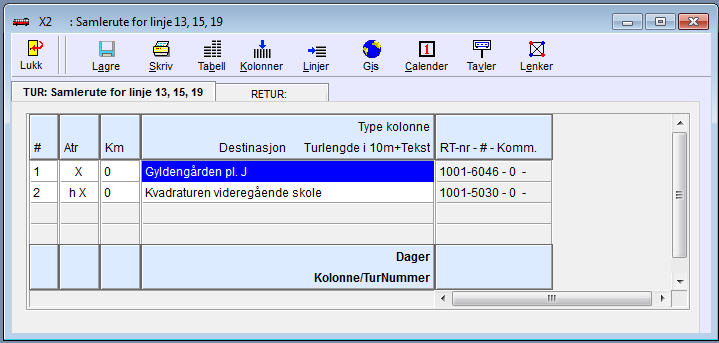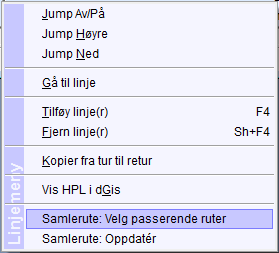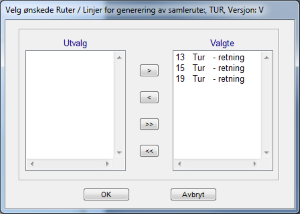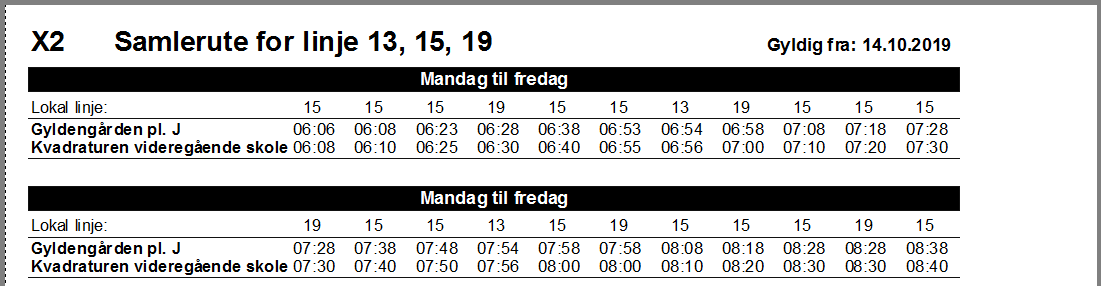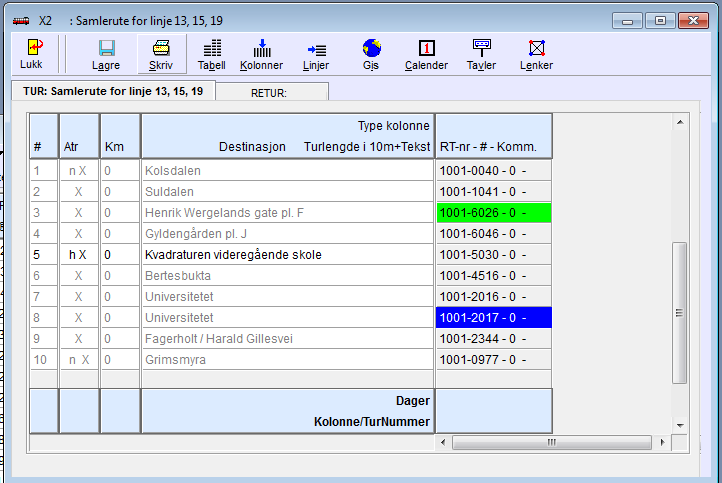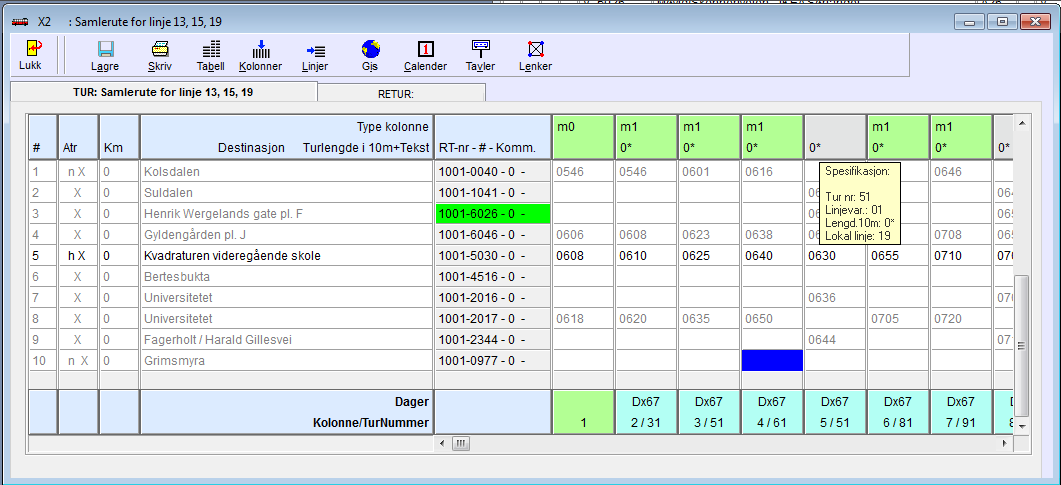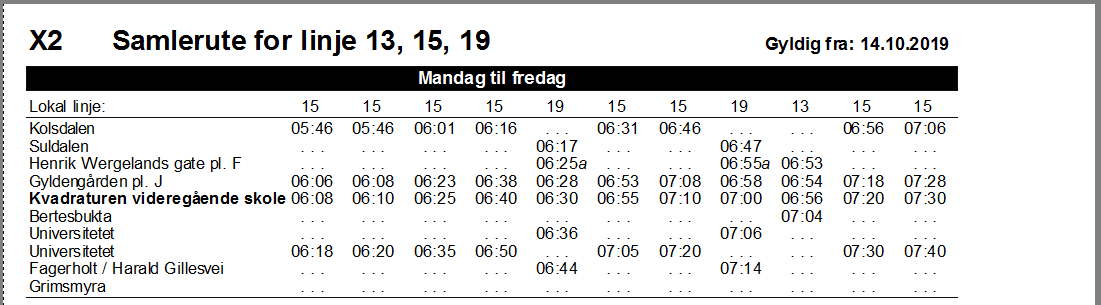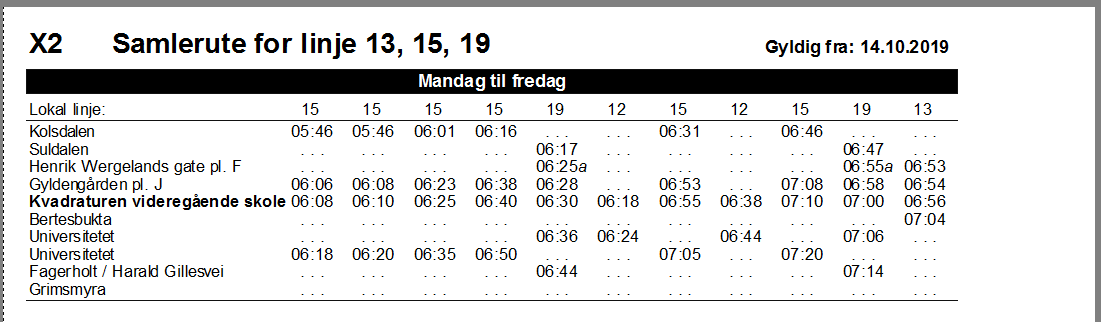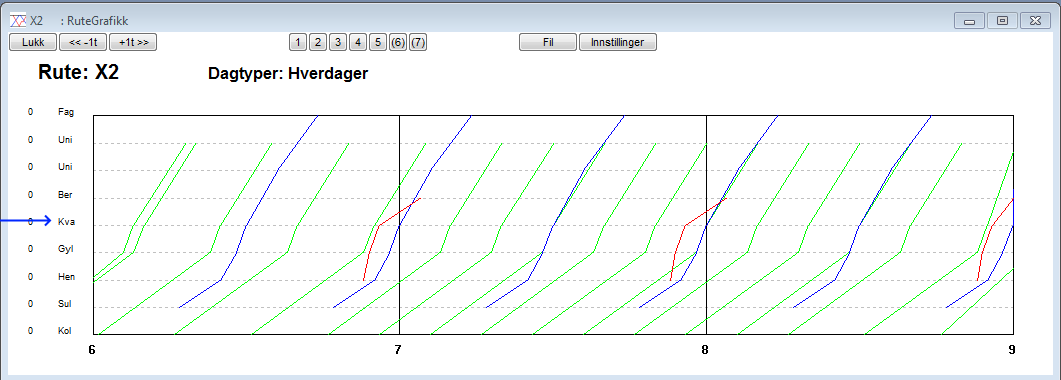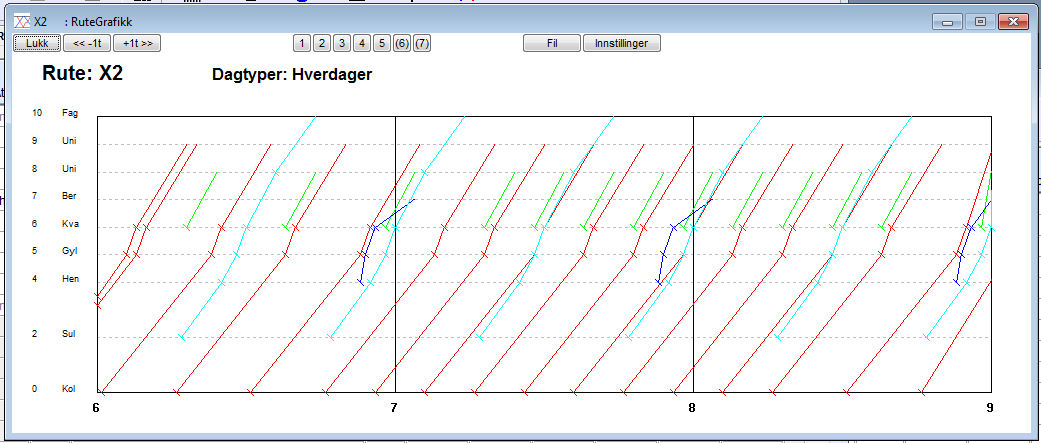DGBuss:Samletabell
DGBuss har gjennom nytt og utvidet databasedesign i v 5.50, nå mulighet for å kunne hente inn informasjon til samletabeller. Derved kan man opprette en tabell med destinasjonsforløp som inneholder f.eks. knutepunkter hvor minst en benyttes av flere linjer:
Definer utgangspunkt for en samlerute
Figur: En mulig definisjon der vi har tatt utgangspunkt i at vi ønsker å presentere en samlerute over linjer som passerer Gyldengården pl. J og Kvadraturen videregående skole. (Uten at vi har lokal kjennskap til rutetilbudet.)
Bestemme ruter som skal hentes inn
Figur: Ved høyre muse-tast i destinasjonskolonnen, kan man sjekke ut hvilke ruter som passerer minst 2 av punktene man har definert i listen.
Figur: I dette tilfellet velger vi ut alle 3 mulige ruter. Valget man gjør, lagres sammen med ruten for senere bruk og oppdatering.
Oppdater tabellen med det definerte innhold
Gå ved hjelp av høyre muse-tast i destinasjonskolonnen til «Samlerute: Oppdater». Systemet sjekker da ut hvor mange avganger som er aktuelle fra valgte rutene, justerer antall kolonner i tabellen og oppdaterer tabellen med innholdet. Feltet «Lokal linje» i kolonnespesifikasjonen oppdateres med linjenummere, i dette tilfellet hhv 13, 15 eller 19.
Sorter tabellen etter dagtype og tid
Velg stoppunkt man ønsker å sortere etter og bruk sorter via kolonne-menyen.
Figur: Tabellen vil i så fall bli en blanding av de 3 linjene
Figur: Utskrift av Samletabellen (der man har åpnet for utskrift av kolonnespesifikasjonen: «Lokal linje»)
Utvide tabellen til andre knutepunkter
Dersom man ønsker å vise publikum hvor disse avgangene forbi Gyldengården og Kvadraturen kommer fra og ender opp, kan man utvide tabellen med andre knutepunkter fra de involverte linjers linjeforløp.
Figur: Man kan f.eks. samtidig åpne også linjene 13, 15 og 19 for å sjekke ut hvilke stoppunkter som kan velges inn i samleruten. (uten av vi har kjennskap til hvilke passeringspunkter man bør velge ut – og i hvilken rekkefølge disse bør ligge i samleruten). Nb! De involverte rutene passerer ulike stoppunkter på Universitetet, derfor er både -2016 og -2017 valgt inn.
Kjør så «Samlerute: Oppdater» igjen, med påfølgende sortering. Samleruten vil så se slik ut:
Figur: Vi har valgt å justere innholdet i Atr-feltet for å sørge for at kun Kvadraturen er uthevet.
Utskrift av tilsvarende rute:
Figur: Utvidet samlerute vil gi publikum bedre informasjon om de endelige destinasjonene for de ulike avgangene fra f.eks. «Kvadraturen vgs»
For øvrig vil man etter utvidelsen og nytt «Velg ruter», kunne se at også linje 12 passerer minst 2 punkter på den utvidede listen og man kan om man ønsker også trekke inn denne linjen. I så fall vil et utdrag av sametabellen kunne se slik ut:
Figur: Selvfølgelig burde Tabelltittelen vært oppdatert til 12, 13 15 og 19.
Utvidet nytte/bruk av samlerute
Dersom man i samleruten åpner «Dynamisk rutegrafikk» og via parametrene velger fokus på Rute (ny funksjon), vil tilsvarende rute se slik ut:
Figur: Man vil enkelt se frekvensen og takten mellom de ulike linjene på et ønsket punkt i ruten, for eksempel på en innfartsåre.
Dersom man dessuten tar med linje 12 i samletabellen, får man følgende presentasjon i dynamisk rutegrafikk:
Figur: Linje 12 blir her presentert med grønne linjer. Legg merke til at også stopp-markering har blitt aktivert, slik at man kan se om en buss stopper eller passerer et gitt stopp.
For øvrig kan man presentere fra 1 til 6 ulike ruter/linjer på en enkelt side i rute/holdeplassoppslag.